Mac Fanは1993年創刊の老舗のApple専門誌。Appleの最新情報はもちろん、基本的な使い方から、ディープな解説記事まで幅広く網羅しています。
ここでは、Mac FanのYouTubeチャンネル「Mac Fan TV」で配信しているTIPS術をお届け。「そんなことできるの!?」「聞いたことあるけど使ったことなかった」といった便利術を動画とともに紹介していきますので、日々のAppleライフの参考にしてみてください。今回のテーマは「複数のデスクトップ(操作スペース)を切り替えて使う」です。
macOSでは、操作スペースと呼ばれる追加のデスクトップを作成して、切り替えて使用することが可能です。
操作スペースを追加するには、トラックパッドの場合は3本指で上にスワイプ。キーボードの場合は[Mission Control]キーまたは[Control]+[上矢印]キーを押してMission Controlを開きます。
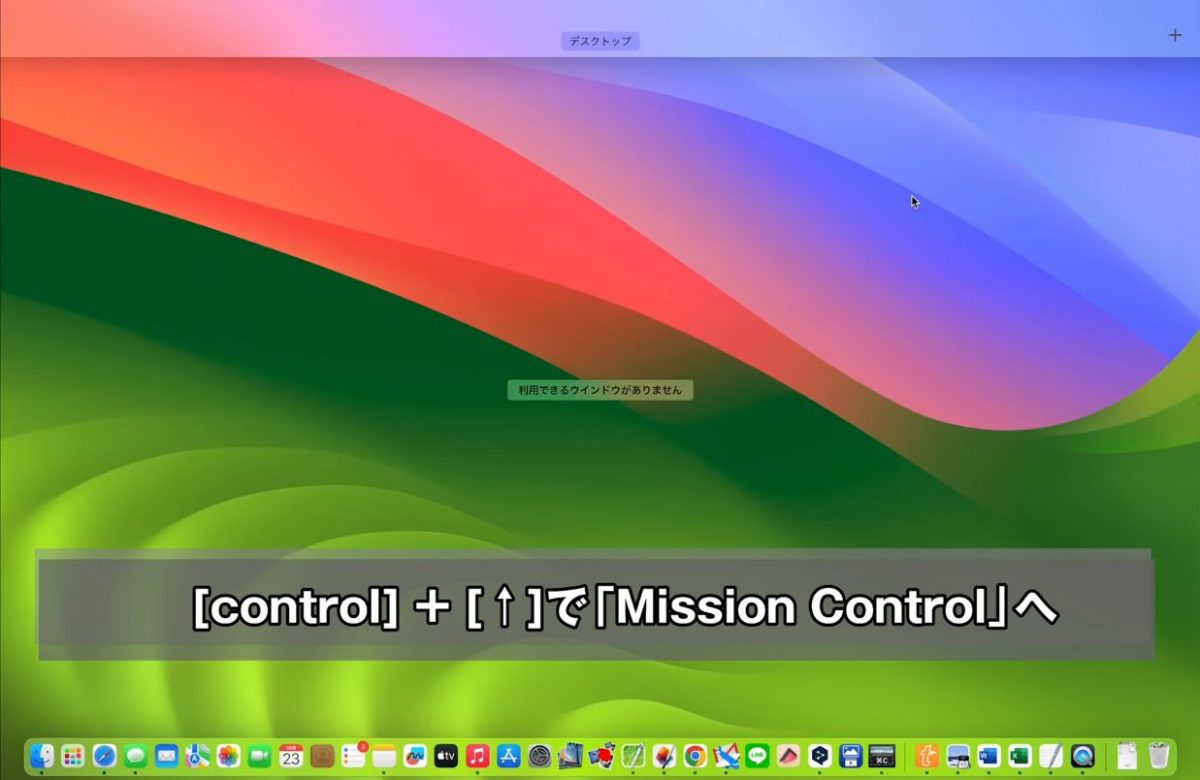
画面の右上にある[+]をクリックすると、操作スペースが追加されます。操作スペースは最大16個まで作成できます。
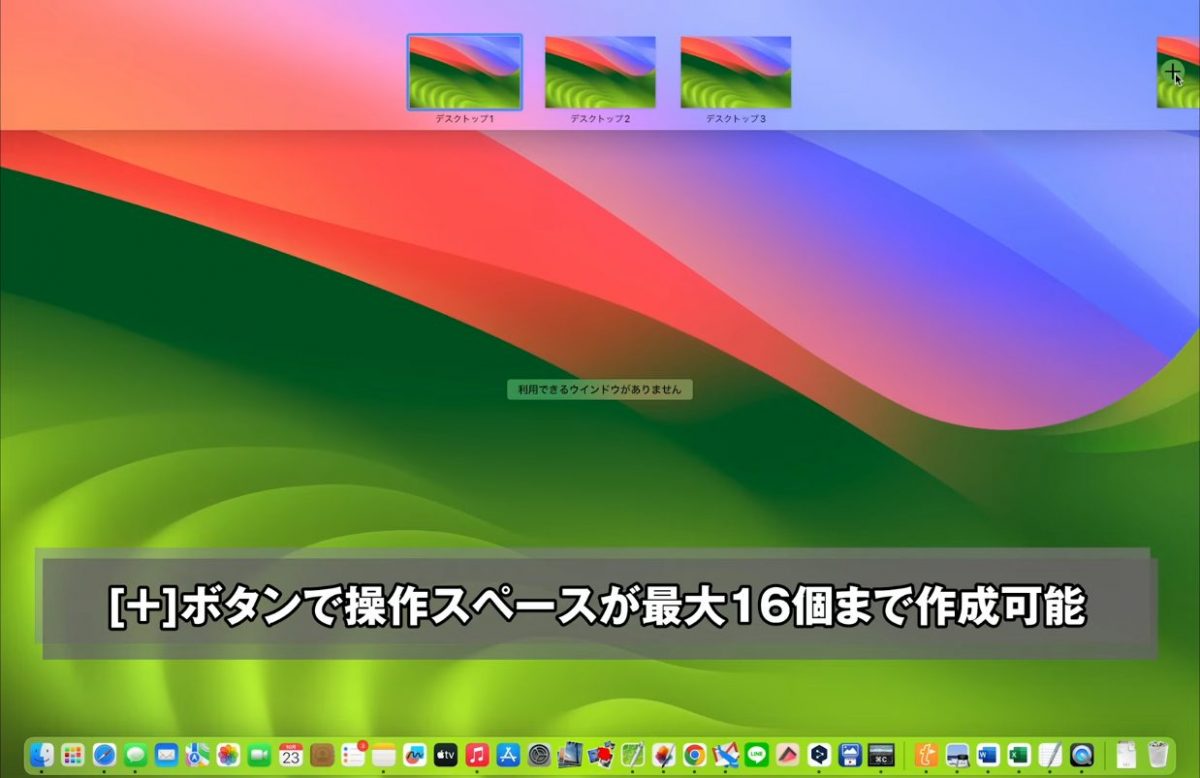
作成した操作スペース間を移動するには、Mission Controlに入って上部のサムネイルをクリックすると切り替えられます。
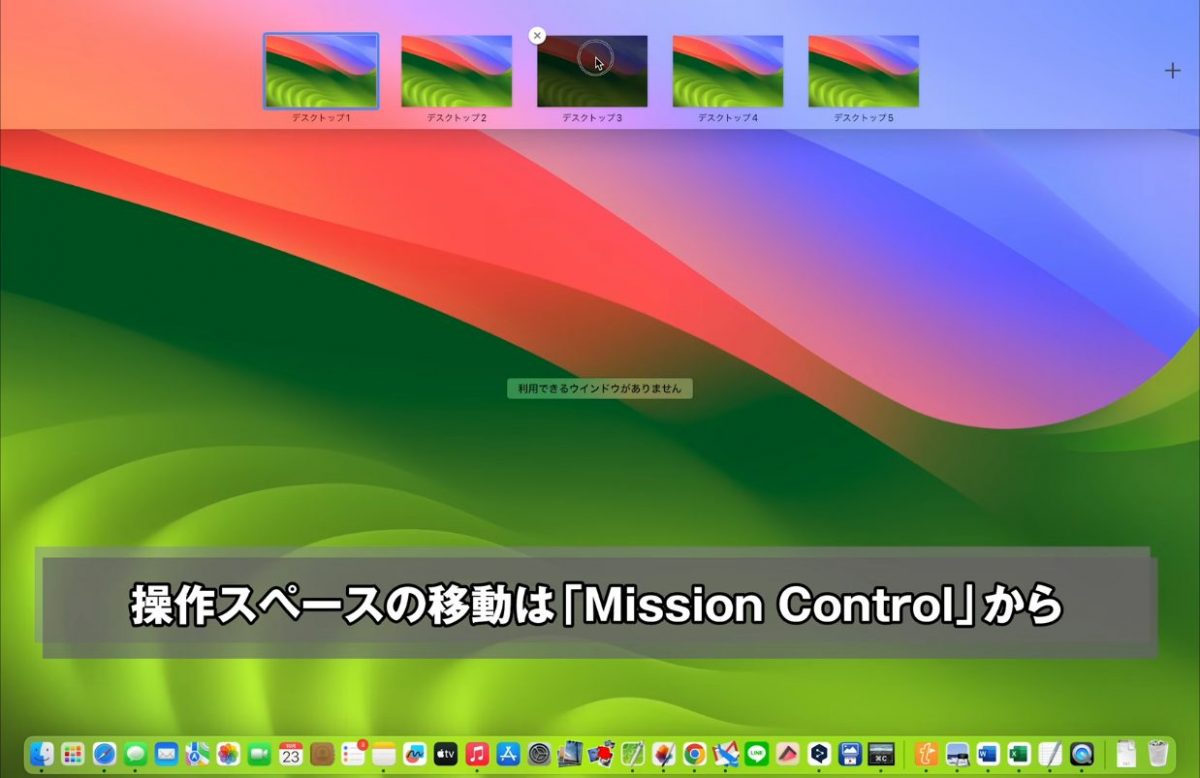
そのほか、トラックパッドでは、3本指または4本指で左右にスワイプすることで移動できますし、Magic Mouseでは2本指でスワイプすると移動できます。また、キーボードでは[control]+[左右の矢印]キー」を押しても移動できます。

あるいは、ウインドウを画面の端にドラッグしてしばらく待つことで、ウインドウを次の操作スペースに移動させることも可能です。
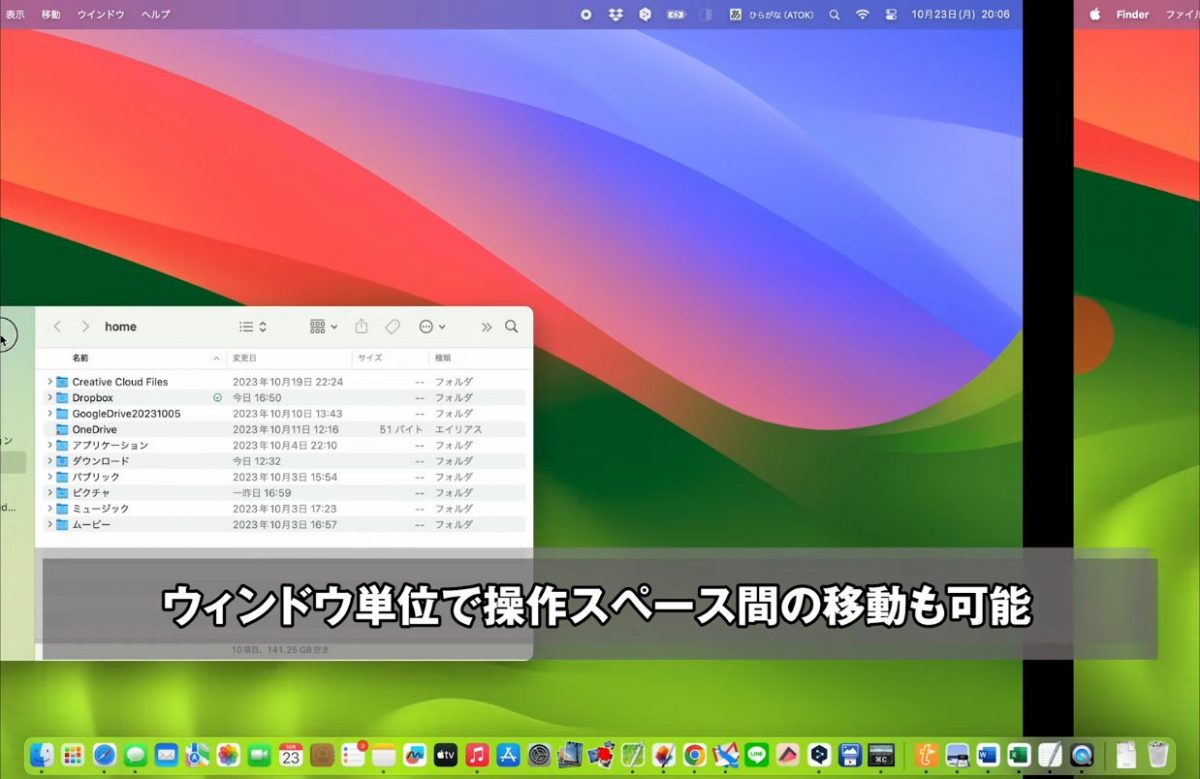
不要なデスクトップを削除するには、Mission Controlに入って上部のデスクトップまでカーソルを移動し、削除したい操作スペースの上にカーソルを合わせると表示される×印をクリックしましょう。
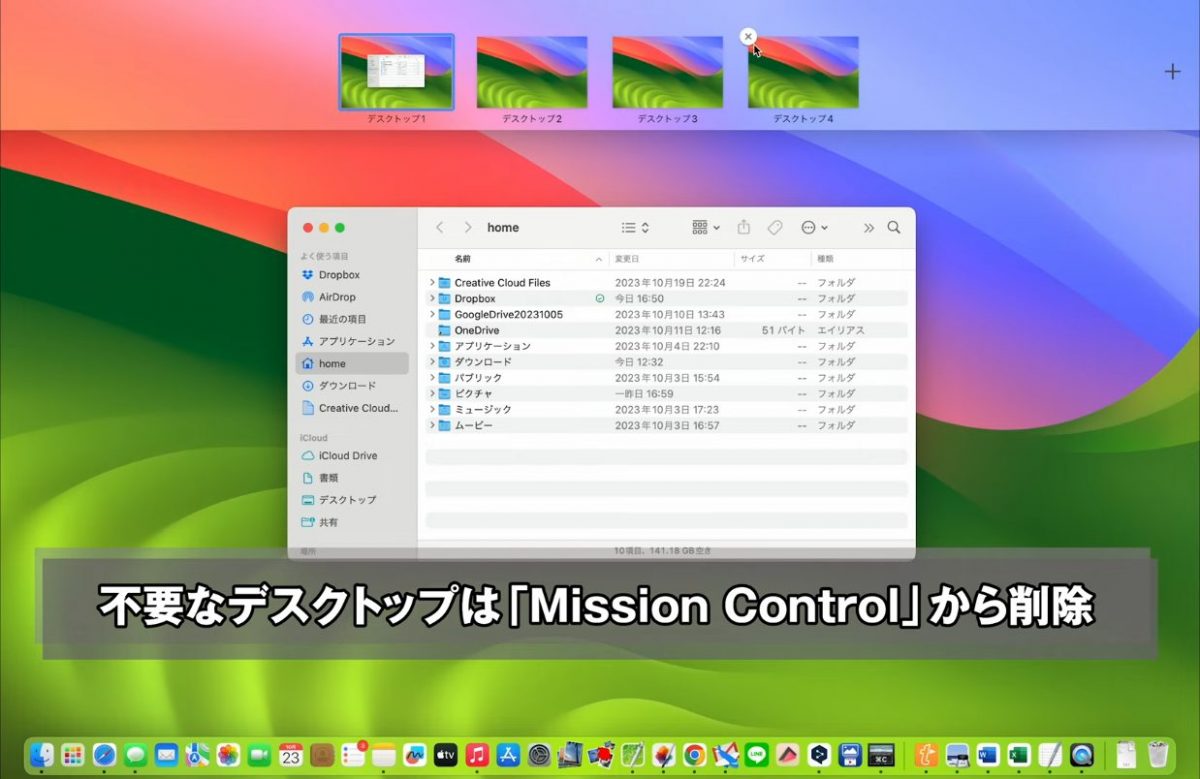
記事前半に埋め込んだ動画では細かい手順などのムービー形式で解説。また、「Mac Fan TV」では毎週、便利な活用術を配信中しています。それ以外にもアプリ解説やインタビューなども配信しているのでぜひチェックしてみてください。
【関連リンク】
Mac Fan
Mac Fan TV(YouTube)